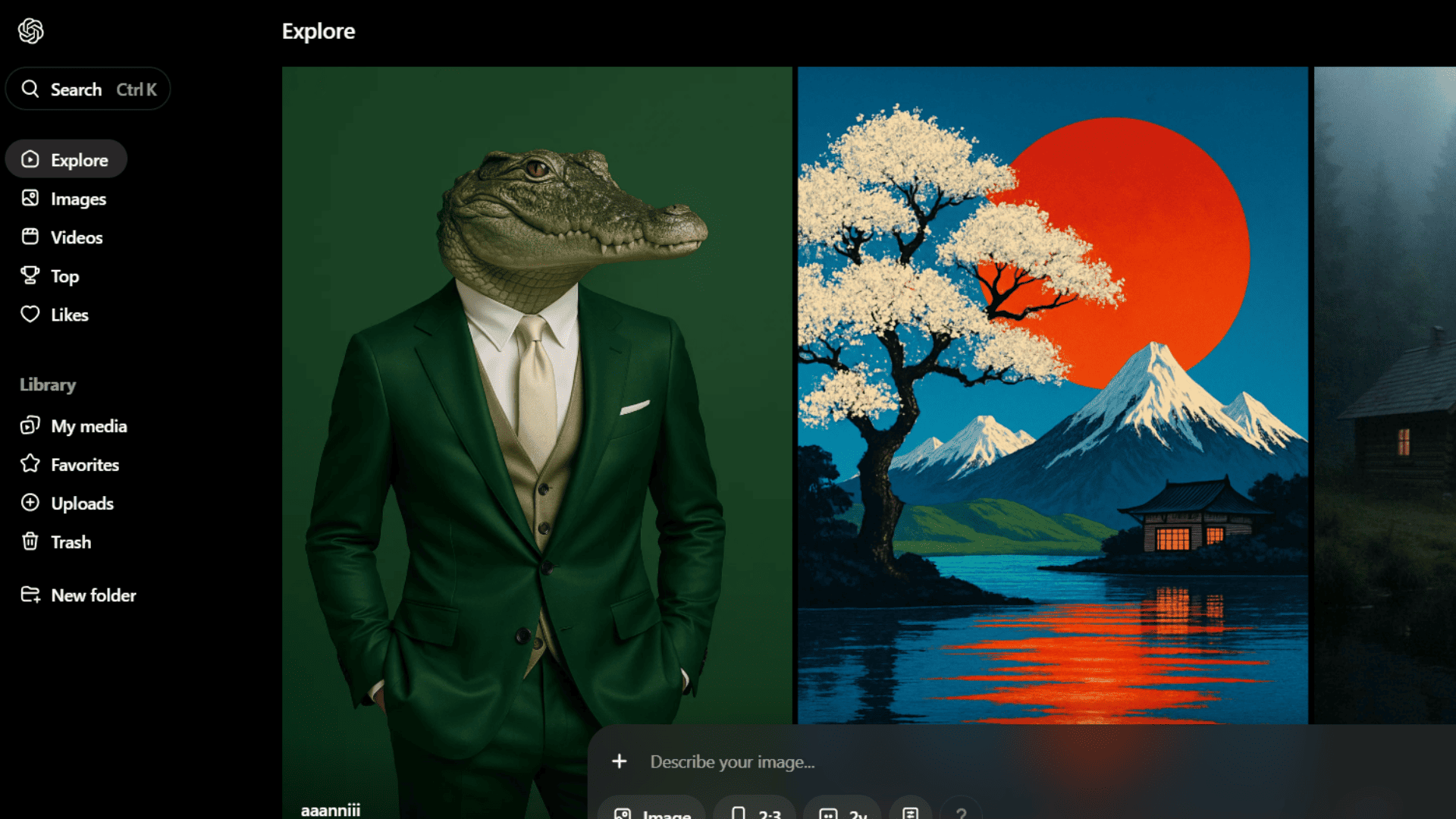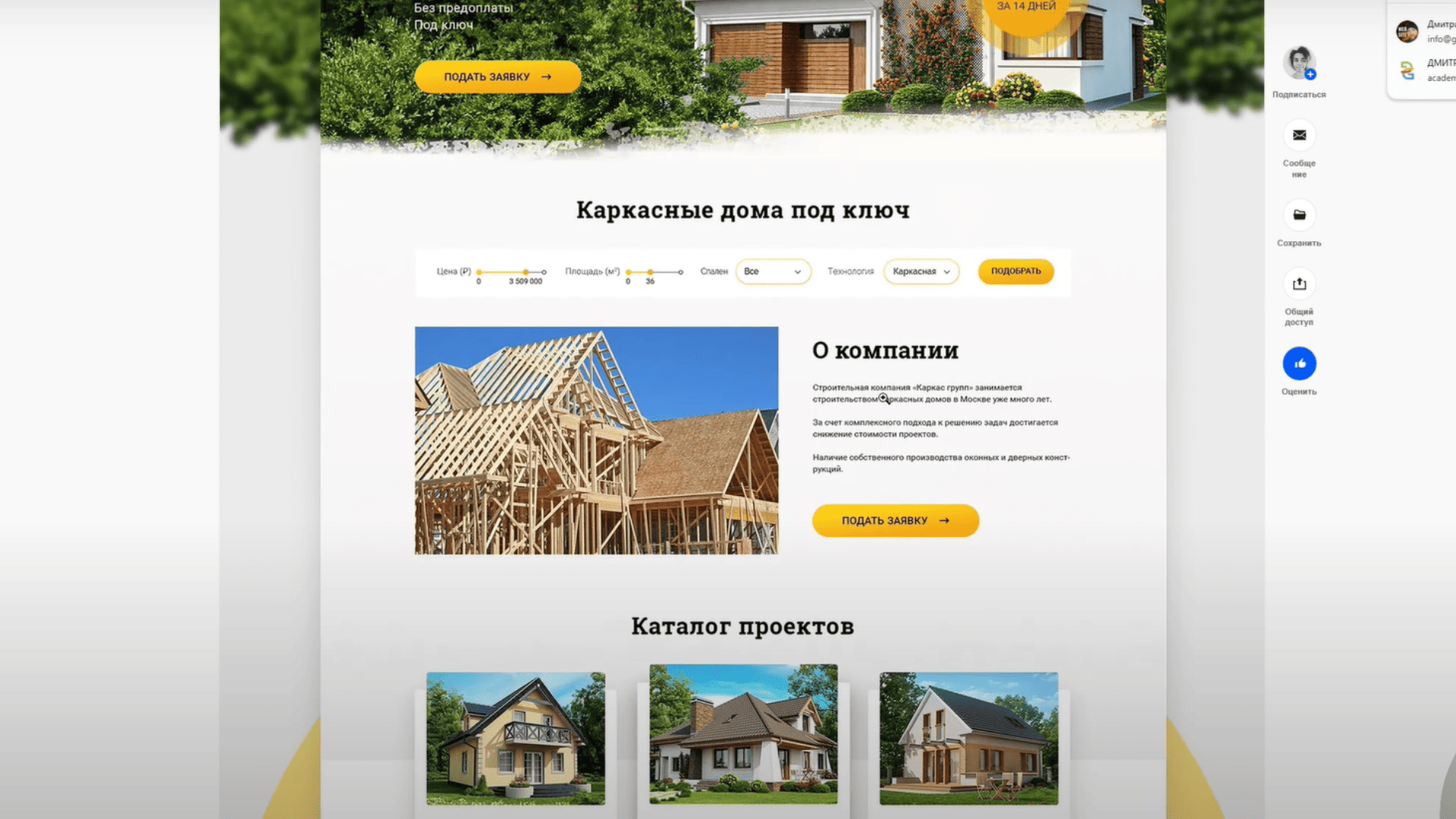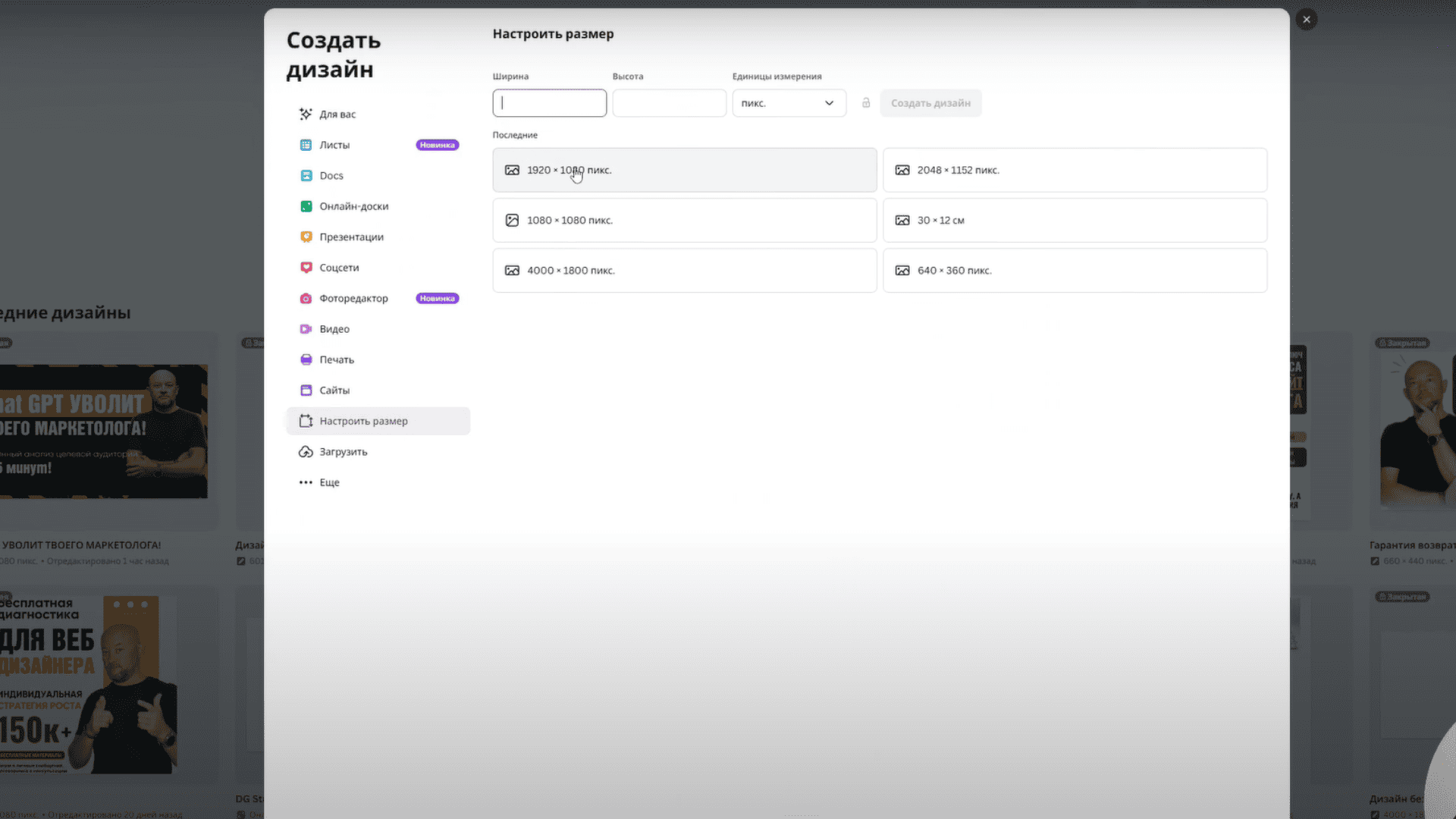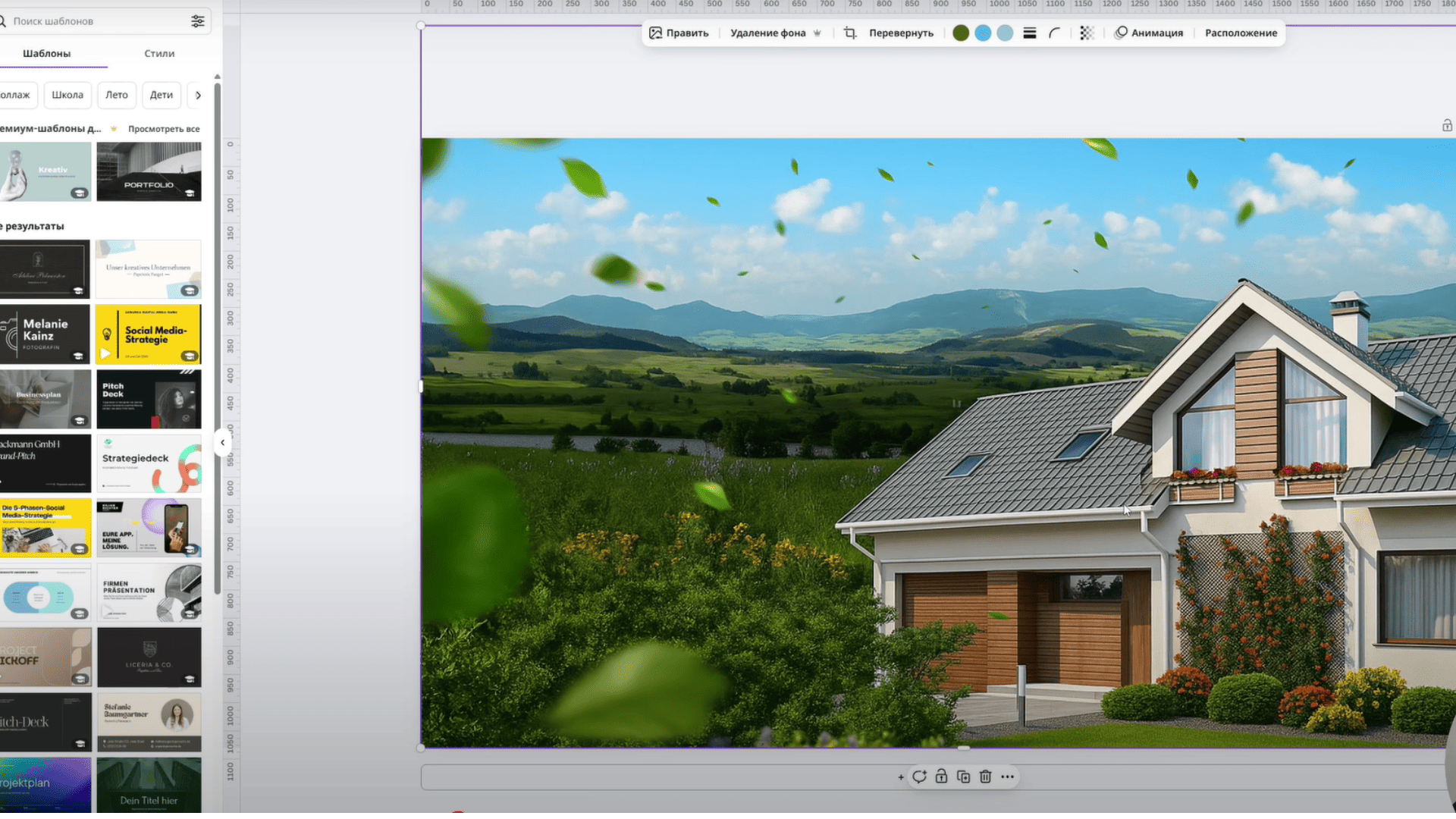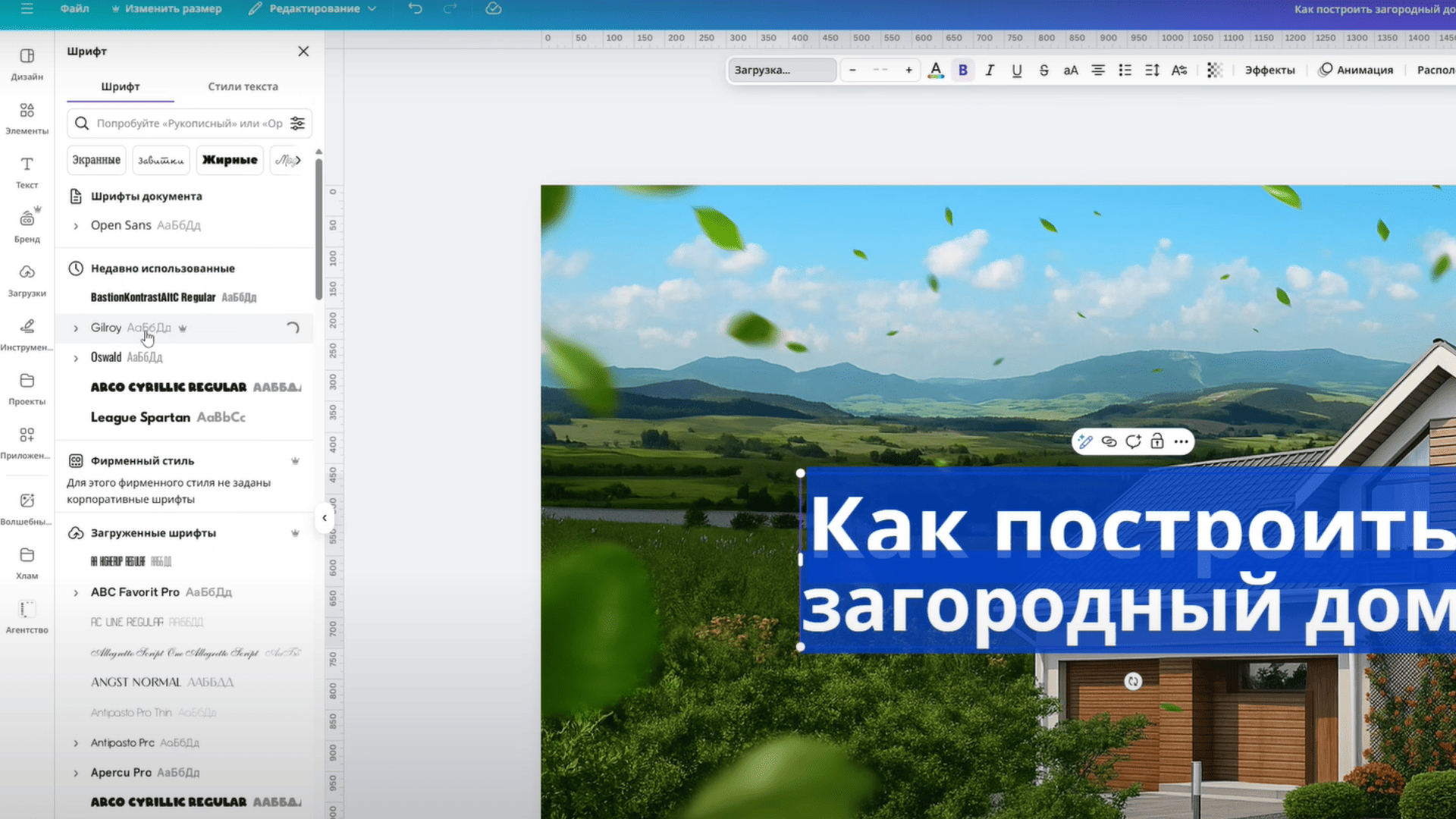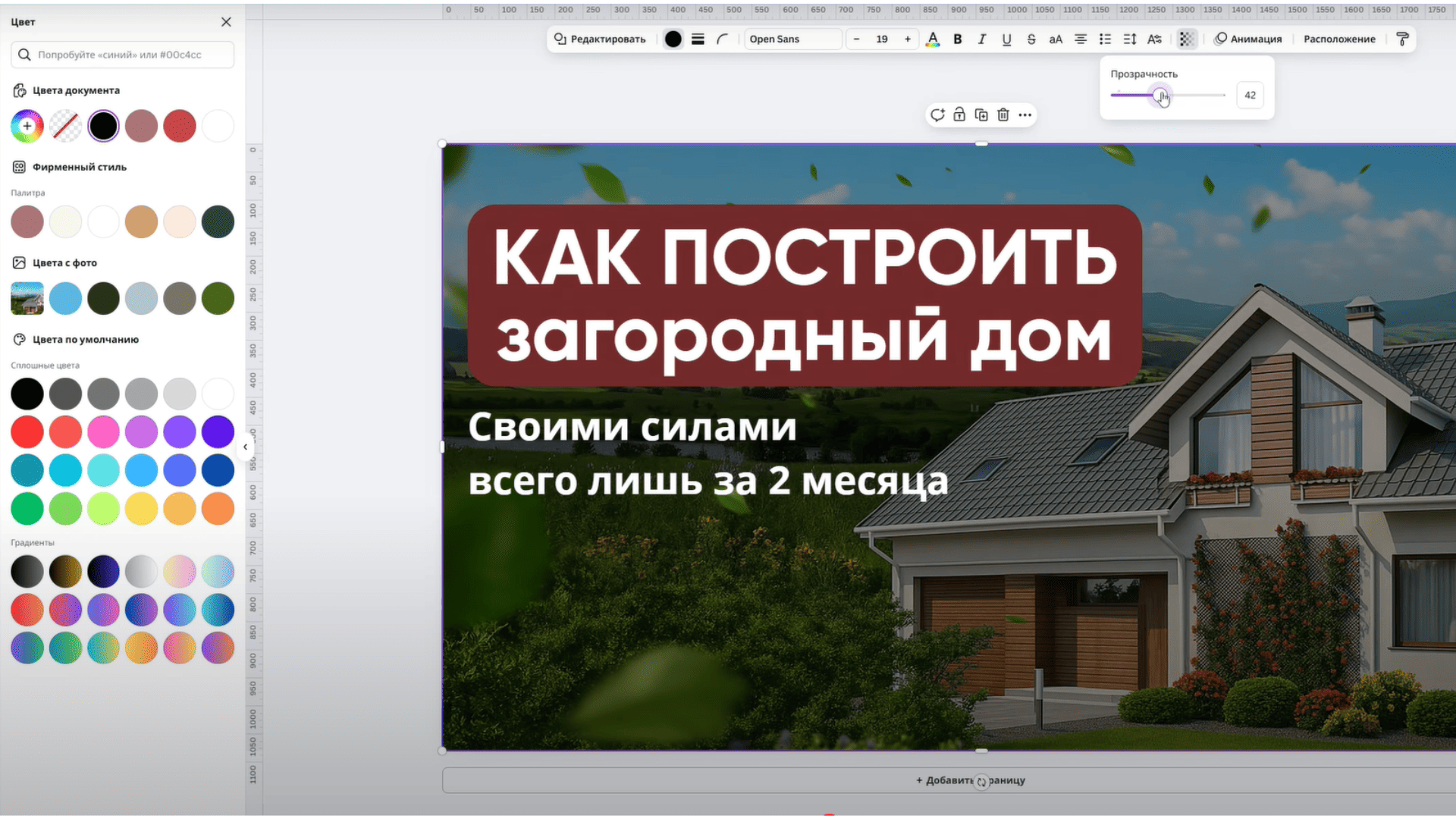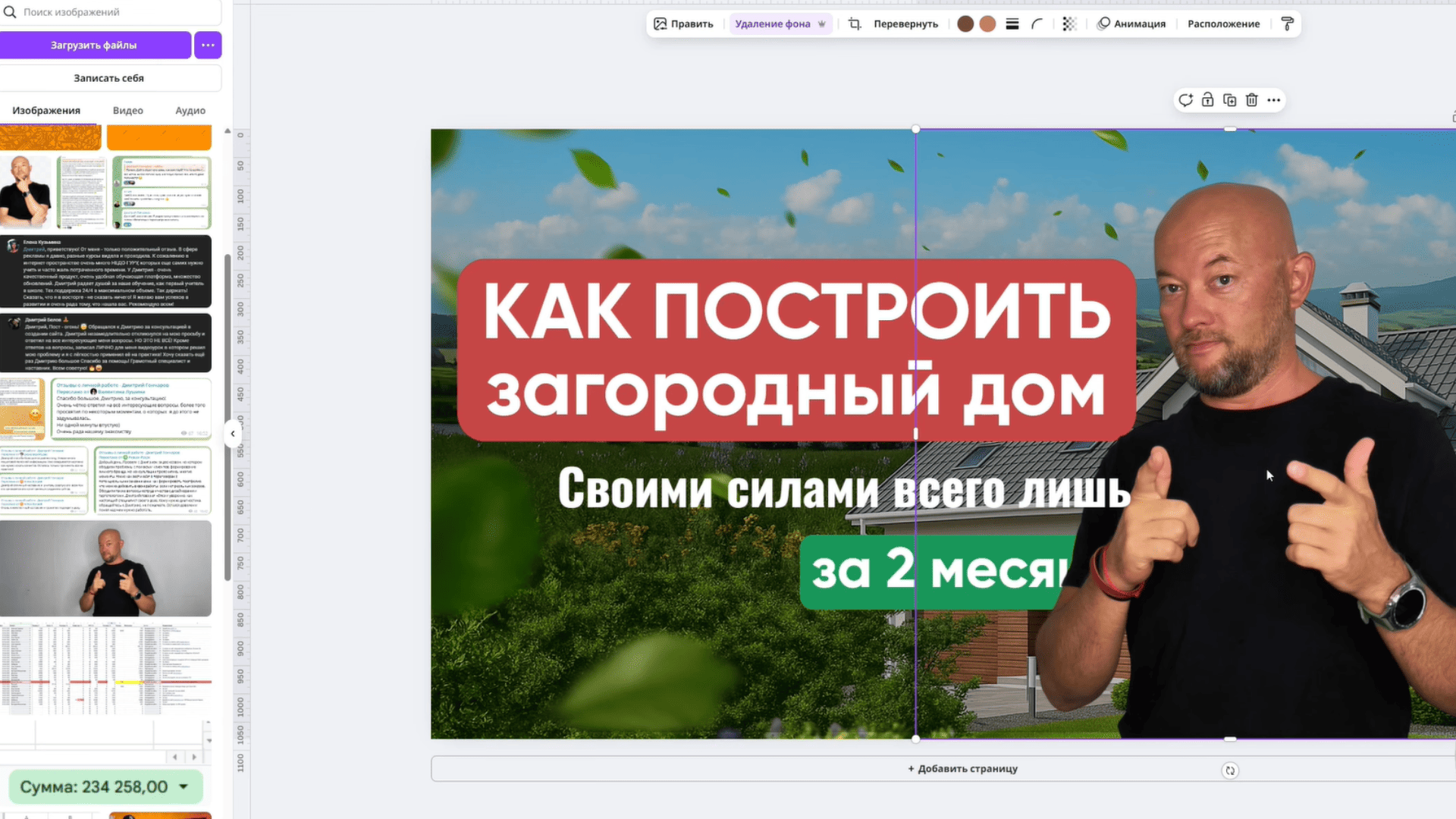Создание обложки — важный этап при публикации видео на YouTube и других платформах. Яркое изображение влияет на кликабельность, а значит и на просмотры. В этой статье вы узнаете, как быстро и просто сгенерировать обложку через нейросеть Sora от ChatGPT, а затем доработать её в Canva. Подходит для новичков — разберём всё пошагово.
Подготовка к работе
- Перейдите на сайт https://sora.chatgpt.com.
2. Убедитесь, что активен режим "Изображение", а не видео
3. Никакая регистрация не требуется — можно сразу приступать.
📌 Не забудьте: Sora работает в браузере, дополнительных программ устанавливать не нужно.
Генерация фонового изображения в Sora
Поиск референса
- Откройте Pinterest, Behance или Dribbble.
- Найдите пример обложки или лендинга на тему, близкую к вашей.
- Сделайте скриншот понравившегося изображения.
Совет: использовать референсы проще и быстрее, чем описывать картинку словами — результат получается качественнее.
Составление и ввод промпта
- Вставьте заранее подготовленный текстовый запрос в Sora:
Нарисуй обложку для YouTube-ролика на тему строительства загородных домов. Возьми за основу прикреплённый пример. Добавь элементы: падающие зелёные листья, дерево, сделай объём с размытием ближнего плана. Без текста.
2. Прикрепите изображение-референс с помощью кнопки загрузки или Ctrl+V.
3. Убедитесь, что формат изображения — горизонтальный (пропорция 3:2).
4. Нажмите кнопку Remix и дождитесь генерации.
Важно: Sora не поддерживает формат 16:9, который нужен YouTube — изображение будем обрезать позже в Canva.
Доработка изображения в Canva
Создание холста
- Перейдите на сайт https://canva.com.
- Нажмите "Создать дизайн" → "Настраиваемые размеры".
- Укажите размер: 1280×720 (HD) или 1920×1080 (Full HD).
Установка фонового изображения
- Загрузите сгенерированную картинку из Sora и перетащите её на холст.
- Растяните изображение по ширине и высоте.
3. При необходимости сдвиньте изображение вверх или вниз, чтобы сохранить важные элементы (например, дом).
Не забудьте: допускается обрезка верхней или нижней части картинки, главное — чтобы композиция сохранилась.
Добавление заголовка
- Нажмите "Текст" → "Добавить заголовок".
- Введите фразу: Как построить загородный дом или другую по теме видео.
- Настройте:
- Шрифт (например, Gilroy или Oswald)
- Размер, межстрочный интервал
- Цвет — белый или контрастный
Совет: не перегружайте текст — он должен читаться даже в миниатюре.
Использование подложки под текст
- Добавьте элемент "Фигура" → Прямоугольник.
- Расположите его под текстом, увеличьте ширину.
- Настройте цвет и прозрачность (например, тёмно-красный 70%).
Затемнение изображения
- Добавьте прямоугольник на весь холст.
- Установите чёрный цвет и прозрачность \~40%.
- Переместите его назад, чтобы текст был поверх.
Совет: если нужно плавное затемнение, используйте градиент: от чёрного к прозрачному.
Добавление персонажа
Вставка своего фото
- Загрузите портрет (желательно в хорошем качестве).
- Удалите фон (инструмент доступен в Canva Pro).
- Разместите фото сбоку от текста — не перекрывайте ключевые объекты.
Не забудьте: лицо на обложке — один из лучших способов повысить CTR.
Настройка изображения
- Отразите фото по горизонтали, если нужно композиционно.
- Настройте яркость, насыщенность, контраст.
- Добавьте тень или подсветку (например, зелёную или мягкую чёрную).
Экспорт готовой обложки
- Нажмите "Скачать", выберите PNG или JPG.
- Сохраните файл в максимальном качестве.
Совет: сгруппируйте все элементы обложки, чтобы легче перемещать и редактировать.
Часто задаваемые вопросы
Какой размер обложки подходит для YouTube?
Оптимальный размер — 1280×720 пикселей. Это HD-формат, который корректно отображается на всех устройствах.
Можно ли использовать изображения из Sora в коммерческих проектах?
Да. Sora не передаёт авторские права на изображения и разрешает использовать их без ограничений.
Как затемнить фон в Canva?
Добавьте чёрный прямоугольник и снизьте его прозрачность до 40–50%. Также можно использовать градиенты.
Как сделать текст читаемым на фоне?
Добавьте подложку или затемнение, чтобы создать контраст. Это повышает читаемость заголовков.
Можно ли удалить фон бесплатно?
Функция удаления фона доступна в Canva Pro. Дмитрий в видео упоминает академическую подписку по сниженной цене — она тоже открывает этот функционал.
Видео инструкция
YOUTUBE
RUTUBE